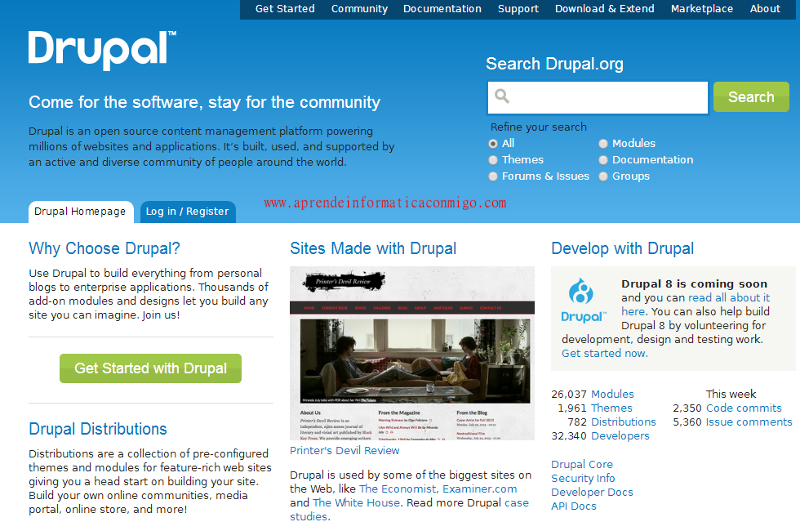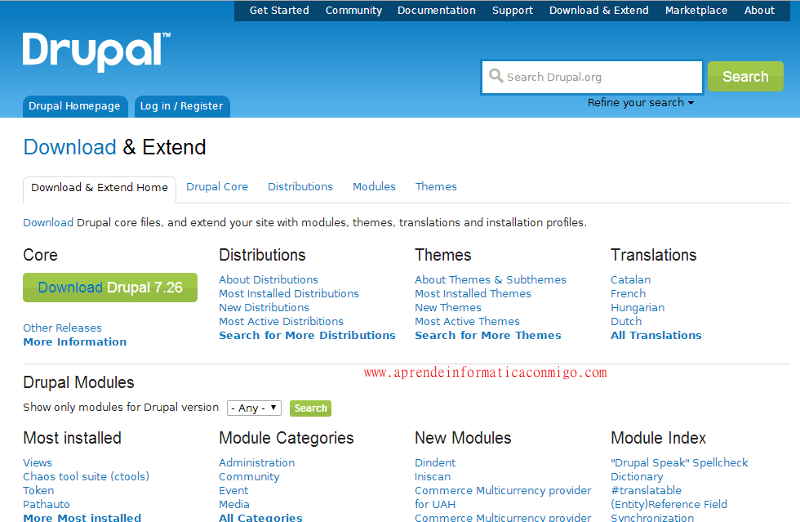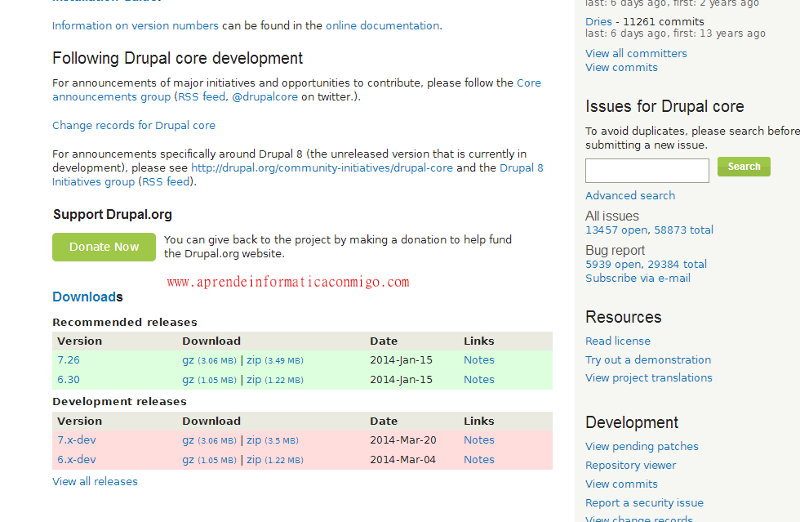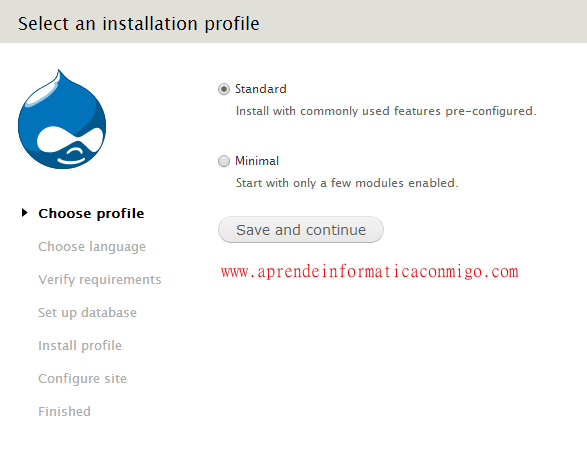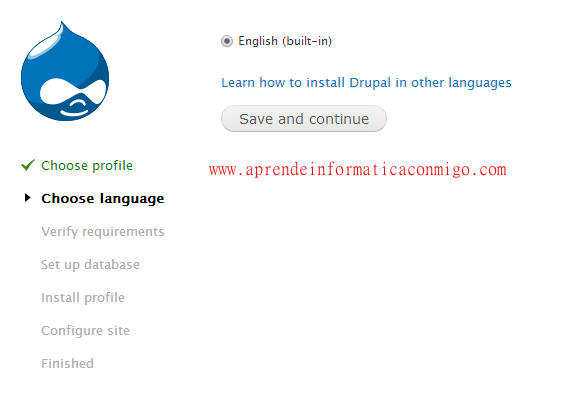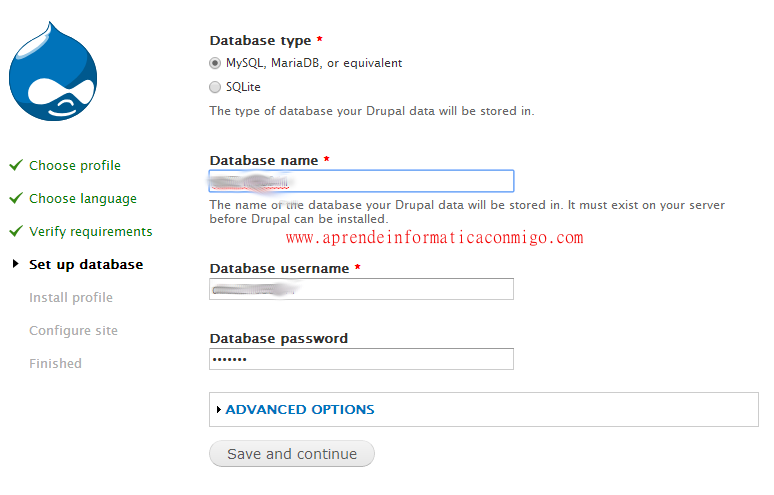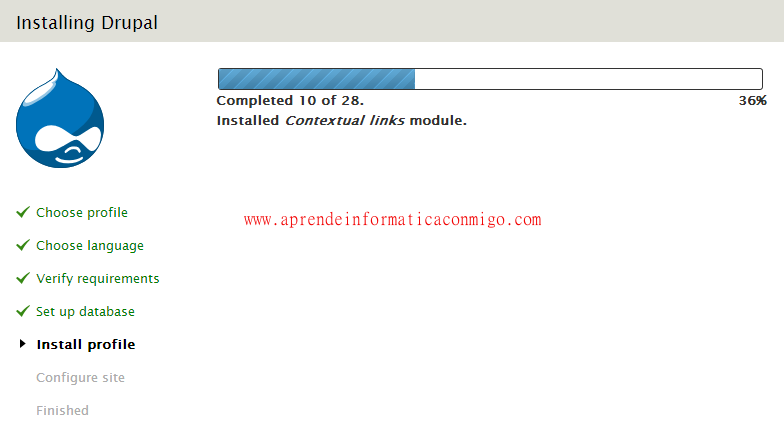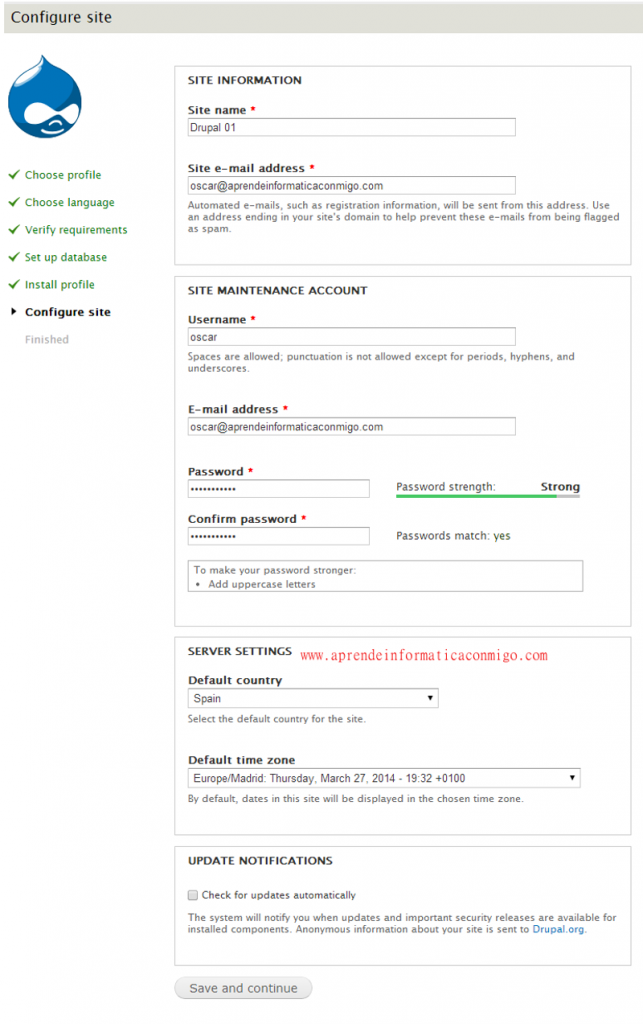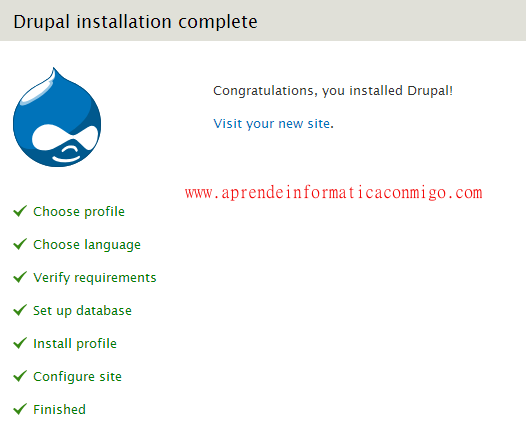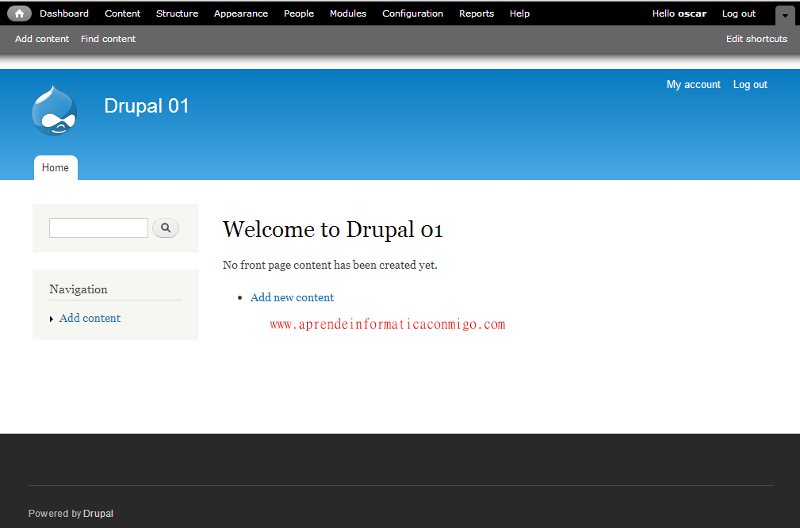Hace mucho tiempo que me apetecía publicar algunos artículos sobre Drupal y bueno, después de mucho pensarlo por motivos de tiempo, he decidido sacar un hueco y comenzar este «Curso de Drupal 7«.
La intención es que poco a poco le vayáis quitando el miedo a este entorno.
Sin más dilación comencemos!
En primer lugar vamos a «http://www.drupal.org«.
Podemos ir a la sección «Download & Extend» o pulsar directamente el botón «Get Started with Drupal«.
Tras pulsar en el botón «Download Drupal 7.26» nos mostrará la siguiente página en la que podremos seleccionar la versión y la forma en la que está comprimido Drupal.
Yo me he decantado por la versión «zip» como podéis ver a continuación:
El siguiente paso es también muy típico. Se trata de que debemos descomprimir el fichero que acabamos de descargar y subir su contenido a nuestro servidor web donde vayamos a alojar nuestra página.
Bien, una vez que hemos subido los ficheros, creamos una base de datos y le hemos asignado un dominio o subdominio, procedemos a la instalación.
Basta con acceder desde nuestro navegador a la dirección que hemos asignado a esta nueva instalación.
En mi caso he utilizado un subdominio de AprendeInformaticaConmigo: «drupal01.aprendeinformaticaconmigo.com«.
Una vez que accedemos a la dirección correcta, comenzaremos con la instalación.
Dejemos seleccionada la opción «Standard» y pulsamos en «Save and continue«.
A continuación, como lo vamos a instalar en inglés, pulsamos de nuevo en «Save and continue«.
No os preocupéis porque más adelante instalaremos la traducción en Español.
También es posible subir la traducción para que la instalación sea en otro idioma.
Como en todos los gestores de contenido, debemos facilitar los datos de la base de datos.
Una vez hecho esto, comienza la instalación de Drupal y sus módulos.
Ahora lo que vamos a hacer es rellenar la información sobre el nuevo sitio web, usuario, contraseña de administrador, etc…
Y como véis, la instalación ha terminado.
Es muy sencilla y muy rápida.
Si pulsamos sobre el enlace «Visit you new site«, accedemos a nuestro nuevo sitio web y como ya le hemos facilitado los datos, tenemos acceso al panel de administración.
Sencillo, ¿verdad?
El aspecto por defecto es muy sencillo y tendremos que hacer cambios para que se adapte a nuestras necesidades. Pero de momento ya lo hemos instalado y vamos a comenzar a trabajar con las cosas más básicas. Pero esto será en posteriores tutoriales.
Saludos.
Programador WordPress